Wat is die kas op Kodi? ?
As u films, TV-reekse en ander video’s oor Kodi-byvoegings speel, speel hulle gewoonlik briljant. Alle byvoegings benodig egter ‘n vooraf gebufferde hoeveelheid data om seker te maak dat u video’s nie elke sekonde wag nie. Kodi stoor hierdie videobuffer in die RAM met behulp van die 20 MB wat standaard aan al sy byvoegings toegewys is.
Somtyds, om die byvoeging van hoëgehaltebuffers te dek, oortree standaardinstellings en stoor gebufferde data op u hardeskyf. Goed en goed vir hoë spesifikasies, maar lae spesifikasies is geneig om boodskappe soos te vertoon “Cache is vol, maak u Cache leeg.” Dit lei tot stadige afspeel en buffer van video’s as u video’s van hoë gehalte speel.
Daar is geen skade aan die skoonmaak van die standaardkas om kodi op te los nie, want dit maak ruimte vry om ander byvoegings te gebruik om dit vir buffer vir video-afspeel te skep, wat u ‘n uitstekende stroomprestasie gee. Kodi sal die videokas outomaties skoongemaak in geval dit die ruimte benodig vir sy byvoegings.
Kom ons kyk hoe u die kas in Kodi (verwyder) kan verwyder. Ek sal die metode demonstreer om kas op Kodi XBMC Krypton en Jarvis skoon te maak deur die beste VPN vir Kodi te gebruik.
Hoe om kas outomaties uit te vee in Kodi Krypton 17 deur Super Repo te gebruik (probleme met bufferversiering veroorsaak deur volledige berging)
Opdateer: Merlin-towenaar werk nie meer deur sy ou bron nie en natuurlik is al die gebruikers ‘n bietjie bekommerd. Wel, daar is ‘n duidelike oplossing vir almal! U kan Super Repo gebruik; die beroemde repo-pakket, om Merlin Wizard te installeer of deur die beste kodi-towenaarsgedeelte te blaai.
Om kasgeheue skoon te maak, kan Kodi-gebruikers op Super Repo vertrou. Hier is ‘n stap-vir-stap gids vir die Super Repo-installasie en die skoonmaak van die kas.
- oop Kodi > Klik op Instellingsikoon (geleë aan die bokant) > Gaan na Lêer bestuurder > Dubbelklik dan Voeg bron by.
- Klik waar dit staan ‘Geen’ > Tik die URL > Klik OK > Tik die media-bronnaam in ‘Superrepo’ > Klik OK.
- Klik ‘Back Space’ sleutel verskeie keer om terug te gaan na Kodi-hoofkieslys > Klik nou op Byvoegings > Klik dan op Pakketinstalleerder ikoon (geleë links bo) .
- Kies Installeer vanaf zip-lêer > Klik superrepo > Klik dan op Kripton > bewaarplekke > Superrepo.
- Klik op ‘superrepo.kodi.krypton.repositories-0.7.04.zip‘En wag totdat die zip-lêer geïnstalleer is.
- Kies nou Installeer vanaf die bewaarplaas > Kies SuperRepo Repositories [Krypton] [V7] > Byvoegingbewaarplek > Kies SuperRepo All [Krypton [V7] > Klik installeer > Wag totdat die byvoeging aangeskakel is.
- Gaan terug na Byvoegings> Klik op die Kassie-ikoon> Klik op Installeer vanaf die bewaarplaas> Klik SuperRepo All [Krypton] [v7] > Programbyvoegings >Klik op Merlin Repository > Klik nou op Merlin Wizard (Soms verskyn Merlin Wizard-vak self, u moet net op Merlin Wiard op die vak klik).
- Gaan na Gereedskapskis opsie in die bogenoemde menu > Aan die onderkant sien u verskillende opsies, maar die belangrikste is die 3 opsies, bv. Maak kaarte skoon, Vee pakkette uit, en Vee duimnaels uit. Onder elkeen van hierdie opsies is daar ‘n ruimte wat elkeen dra. Klik op al hierdie drie opsies om onnodige ruimte te bevry.
- Klik op Exit sodra u Cache skoongemaak het, pakkette verwyder is en duimnaels uitgevee het.
Baie geluk dat u u Kodi-kas suksesvol skoongemaak het, geniet die vrye afspeel van die video. Onthou dat video-streaming ook afhang van ‘n aantal faktore, waaronder u internetverbinding, u WI-FI-verbinding, ISP-versnelling, ens..
Hoe om Kodi-kas skoon te maak met behulp van die Ares Wizard (werk nie)
‘N Ander betroubare bewaarplek wat u kan gebruik om Kodi-kas skoon te maak, is die Ares-towenaar. Hierdie byvoeging is een van die min sterk aanbevole aanvullings van derdepartye. Volg hierdie stappe om Kodi-kas te installeer en skoon te maak:
- oop Kodi aansoek> Klik op die Toestel (instellings) -ikoon teenwoordig in die boonste spyskaart> Klik op Lêer bestuurder.
- Klik Voeg bron by> Klik . Voer die URL in http://areswizard.uk/ en klik OK.
- Noem hierdie bron ‘Ares‘> klik OK> Klik OK weer.
- Klik Byvoegings> Klik op die Boksikoon bo aan die linkerkantste kolom.
- Klik op Installeer vanaf zip-lêer> Klik op Ares> Klik op “repository.aresproject-0.1.0.zip“
- Wag vir die kennisgewing> Klik op Installeer vanaf die bewaarplek.
- Klik op Ares-projek .
- Gaan nou na Programbyvoegings> kies Ares Wizard > Press installeer.
- oop Ares Wizard een keer geïnstalleer.
- Gaan na onderhoud opsie op die boonste menu> Klik nou op Vee kasgeheue uit / pak pakkette uit / verwyder duimnaels > Die kas sal uitgevee word.
Dis dit! Eenvoudig, nie so ingewikkeld nie.
Hoe om kas skoon te maak – Video Guide Tutorial
Hoe om kas skoon te maak in Kodi Jarvis weergawe 16 of hieronder
- oop Kodi Jarvis > Klik dan op stelsel menu voor u skerm > Kies nou Lêer bestuurder > Dubbel kliek Voeg bron by opsie onderaan.
- Sodra u op Add Source klik, verskyn daar binnekort ‘n vak waarin u op ‘Geen’ moet klik en http://srp.nu/ tik. > Klik gedoen > tipe URL Naam hieronder ‘Super Repo’ > Klik gedoen > Klik dan OK.
- As u klaar is, gaan terug na Kodi-hoofkieslys deur te druk ‘Esc’ -knoppie op u sleutelbord > Gaan na stelsel > Kies dan Byvoegings > Klik dan op Installeer vanaf zip-lêer > Super Repo > Kies dan Jarvis > Klik op bewaarplekke > Superrepo > superrepo.repo.0704.zip
- Kies nou Installeer vanaf die bewaarplaas > Dan Super Repo Repository [Jarvis] [v6] > Gaan na Byvoegingbewaarplek > Kies SuperRepo All Repository [Jarvis] [v6] > Getref installeer
- Gaan twee stappe terug en klik op Installeer vanaf die bewaarplaas > SuperRepo All Repository [Jarvis] [v6]> Programbyvoegings > Merlin Wizard > installeer
- Open Merlin Wizard, gaan na Gereedskapskis opsie > Hier word drie opsies aangebied, d.w.s.. Maak cache skoon, pak pakkette uit, en Vee duimnaels uit. Die ruimte wat elk van hierdie opsies gebruik, word ook hieronder gelys.
Hoe om Cache Kodi op die verbond skoon te maak
Covenant, die sogenaamde vurk van Exodus, word meestal deur Kodi-gebruikers verkies om films en TV-reekse te stroom. Sedert Eksodus verouderd geraak het, het die Verbond die kollig gevang. Ondanks hierdie feit, kan Kodi-gebruikers daarop vertrou om die kas skoon te maak.
As u Kodi-kasgeheue wil uitvee, moet gebruikers moontlik eers Covenant-byvoeging installeer. Kyk na hierdie installasiegids vir die installering van die verbond op Kodi.
Hier is ‘n stap-vir-stap stap om u kas uit te vee sodra u die verbond geïnstalleer het:
- oop Kodi> Gaan na byvoegings> Gaan na Video-byvoegings> oop verbond.
- Gaan na die Hoof spyskaart> oop gereedskap.
- Klik nou op Maak kas skoon en Duidelike aanbieder> Klik Ja> ‘N Kennisgewing’Proses voltooi‘ sal verskyn.
Daar is ‘n maklike manier om die kas vir Kodi-gebruikers skoon te maak. geniet.
Hoe om Cache skoon te maak deur die hand van direkte metodes te gebruik
Vir die skoonmaak van die Kodi-kasgeheue het u ‘n bewaarplek nodig. Andersins kan u nie die kas in Kodi skoonmaak nie. As u ‘n direkte metode wil hê, is hier ‘n kort gids vir u:
Volg hierdie stappe in Kodi om die kas skoon te maak:
- Laai Super Repo Zip-lêer op u toestel af.
- oop Kodi > Klik Byvoegings> Klik op die vakvormige ikoon in die linkerbovenhoek.
- Kies Installeer vanaf zip-lêer > Hier moet u Opgevolg die afgelaaide zip-lêer > Dit sal ‘n geruime tyd neem om te installeer.
- Klik Installeer vanaf die bewaarplaas> Kies SuperRepo Repositories [Krypton] [V7].
- Klik Add-on bewaarplek.
- Klik SuperRepo All [Krypton [V7] .
- Klik op installeer > Wag totdat die byvoeging geïnstalleer is.
- oop Byvoegings spyskaart> Klik op die Kassie-ikoon.
- Klik op Installeer vanaf die bewaarplaas> Klik SuperRepo All [Krypton] [v7] > Klik Programbyvoegings.
- Klik Merlin-bewaarplek > Kies Merlin-towenaar uit die lys> Klik installeer.
- oop Program Voeg-ons > Kies Merlin-towenaar> Gaan na Gereedskapskis > Klik Maak kas skoon.
Nou kan u vinnige strome geniet sonder om agteruit te gaan. geniet!
Hoe om kas uit te vee op Exodus Kodi Addon
Video-buffering in Exodus-byvoeging kan soms eeue neem wat baie frustrerend kan wees. U voel miskien minder geïnteresseerd om na films en TV-reekse te kyk as dit buffer baie tyd neem. U kan egter hierdie struikelblokke oorkom deur die kas van Kodi Exodus skoon te maak. Hier is die volgende stappe:
- Nadat u Exodus op Kodi geïnstalleer het, gaan na Kodi-hoofkieslys
- Gaan na Byvoeging se > Video-byvoegings > Klik op Eksodus.
- Hier sien u baie opsies, waaronder films, TV-reekse, maar u moet daarop klik gereedskap opsie.
- Kyk nou onderaan die volgende twee opsies:. Uittog: duidelike verskaffers en Eksodus: Maak kas skoon. Klik op beide opsies en maak alles skoon. U kan nou buffervrye video kyk.
Hierdie oplossing sal perfek werk vir u Exodus-byvoeging. Eksodus sal egter binnekort verdwyn, aangesien die vervanging daarvan reeds ingestel is, d.w.s. Verbond. Hier is die proses om Covenant op Kodi te installeer.
Hoe om kas uit te vee in Kodi FireStick
Soos die Windows-, Mac- en Android-weergawes, kan u dieselfde stap-vir-stap-metodes hierbo gebruik om die kas in u Kodi vir FireStick skoon te maak. Aangesien die Amazon FireStick beperkte berging het, is dit goed om die kas op die toestel gereeld skoon te maak.
Net om seker te wees, kyk ook na u FireStick-verbinding met die router en verwyder dan die kas in FireStick volgens dieselfde stappe as hierbo aangedui..
Sien jou binnekort weer
Ek hoop dat u gevind het hoe om die kas te verwyder in die Kodi-gids nuttig & jou streaming kwessies het goed uitgewerk. Kyk na ons blog- en gidse-afdelings vir meer interessante byvoegings, konfigurasiegidse, oplossings vir foute en die blokkering van Kodi.
Wat die gebruikers van Kodi op Firestick betref, probeer ‘n gratis VPN vir Kodi Fire-stok om die geo-beperkte strome te ontblokkeer en om u privaatheid te beskerm.


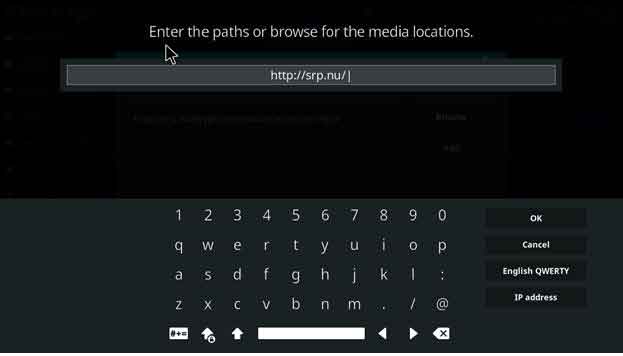
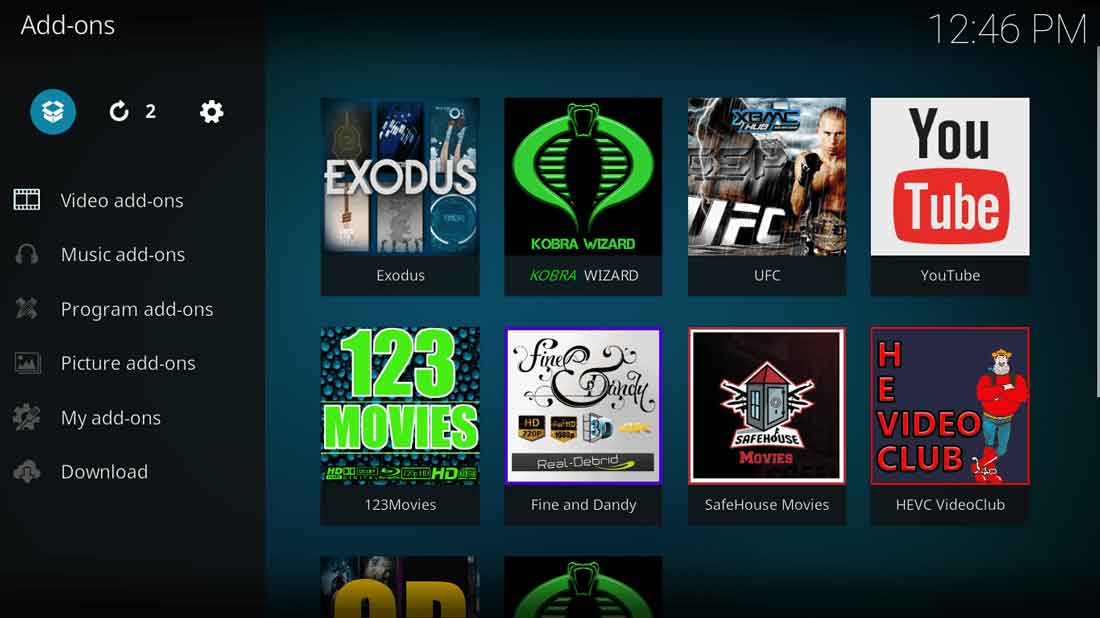
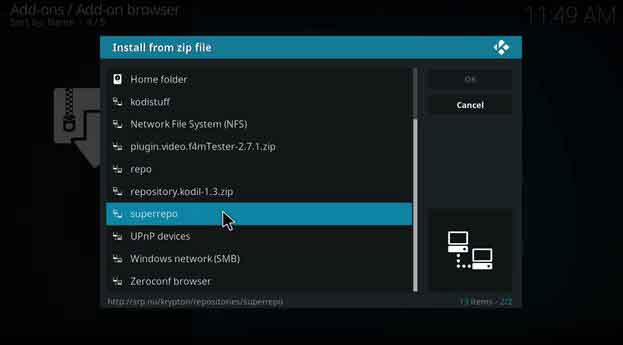
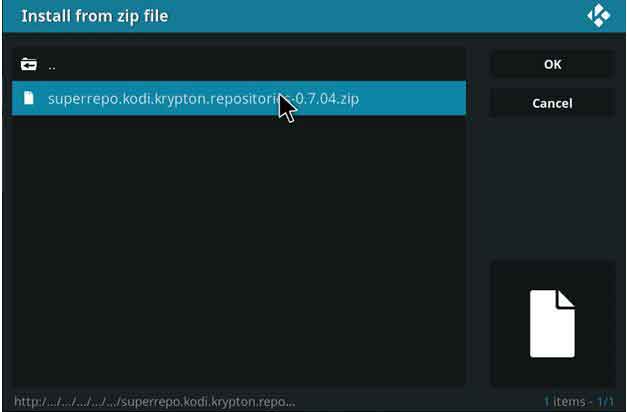
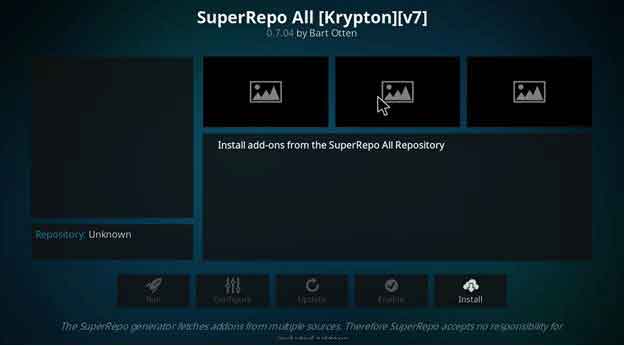
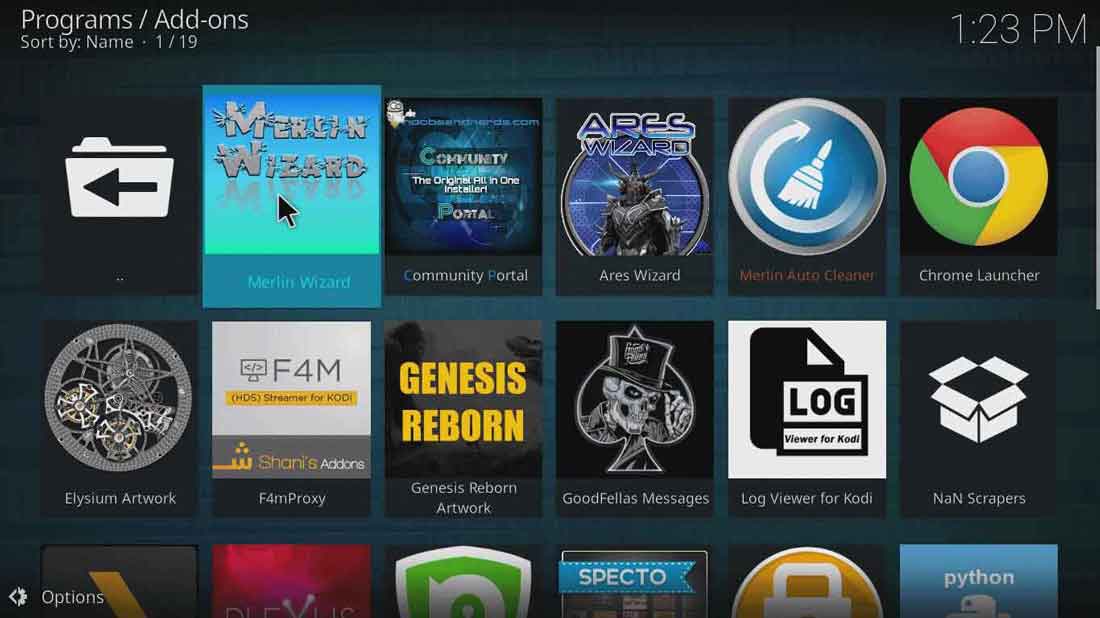
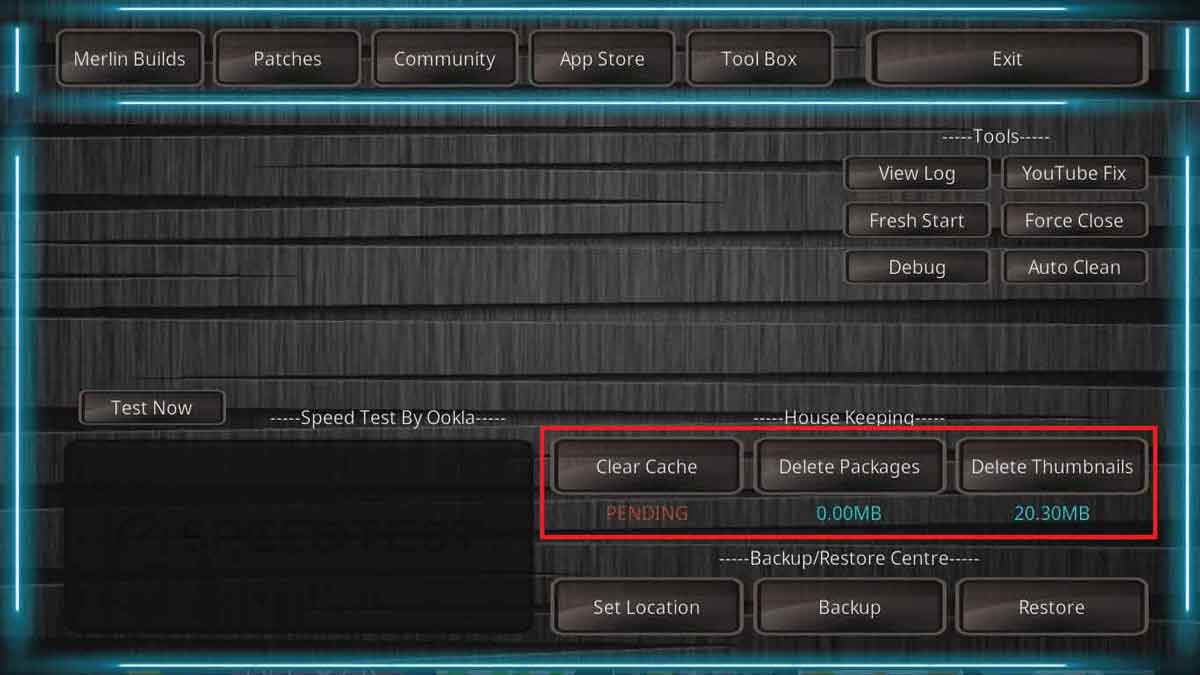
28.04.2023 @ 09:23
skoongemaak het met behulp van Super Repo. Dit is belangrik om die kas gereeld skoon te maak om te verseker dat u video’s sonder probleme kan afspeel. Die stap-vir-stap gids wat u gegee het, is baie nuttig en maklik om te volg. Ek hoop dat ander Kodi-gebruikers hierdie gids sal gebruik om hul kas skoon te maak en probleme met bufferversiering te voorkom. Baie dankie vir die deel van hierdie inligting.